Aktuelles Wetter am iPhone-Sperrbildschirm anzeigen
184.708 Aufrufe • Lesezeit: 2 Minuten
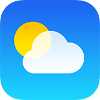 Wäre es nicht schön, den aktuellen Wetterbericht immer direkt im iPhone-Sperrbildschirm zu sehen? Lange Zeit ging das nur mithilfe von komplizierten und unzuverlässigen Workarounds. Seit iOS 16, mit dem ihr den Sperrbildschirm erstmals stärker nach euren Wünschen gestalten könnt, ist das jetzt kein Problem mehr. Wir zeigen euch, wie es geht!
Wäre es nicht schön, den aktuellen Wetterbericht immer direkt im iPhone-Sperrbildschirm zu sehen? Lange Zeit ging das nur mithilfe von komplizierten und unzuverlässigen Workarounds. Seit iOS 16, mit dem ihr den Sperrbildschirm erstmals stärker nach euren Wünschen gestalten könnt, ist das jetzt kein Problem mehr. Wir zeigen euch, wie es geht!
Aktuelles Wetter im iPhone-Lockscreen anzeigen
Ein Wunsch vieler iPhone-Nutzer ist seit jeher die Möglichkeit, das aktuelle Wetter direkt am iPhone-Sperrbildschirm angezeigt zu bekommen, sodass man mit einem Blick aufs Display über die Wetterlage Bescheid weiß – ohne das iPhone vorher entsperren und eine App ansteuern zu müssen. Mit iOS 16 hat Apple den Usern genau diesen Wunsch erfüllt, denn in der neuesten Softwareversion gibt es dafür ein eigenes Hintergrundbild, das euch die aktuellen Wetterinformationen zu eurem Standort samt dynamischer Animationen passend zur Witterung auf den Lockscreen wirft. Um das Wallpaper auf eurem iPhone einzurichten, geht ihr wie folgt vor:
Haltet den iPhone-Sperrbildschirm kurz gedrückt und tippt auf den blauen Plus-Button. Scrollt dann etwas nach unten bis zur Rubrik „Wetter & Astronomie“, wo ihr bereits das hellblaue Wetter-Wallpaper sehen solltet. Tippt es an, um in den Bearbeitungsmodus zu gelangen.
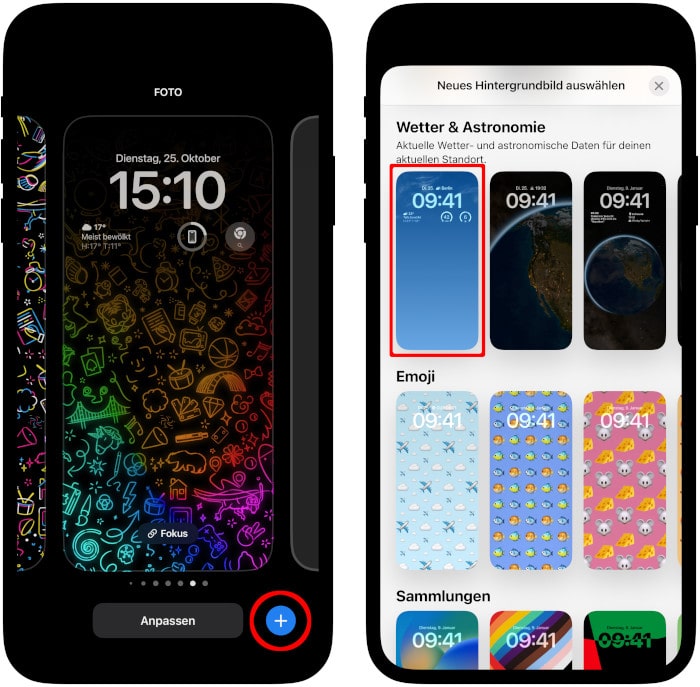
Dort könnt ihr noch die Widgets über und unter der Uhrzeit nach eigenem Gusto anpassen. Nach einem Tipp auf den unteren Widget-Bereich, scrollt ihr ganz nach unten und wählt den Eintrag „Wetter“. Anschließend könnt ihr aus insgesamt acht Wetter-Widgets auswählen – z. B. „Temperatur“, „Wetterlage“ und „Niederschlag“ – die ihr per Fingertipp zum Sperrbildschirm hinzufügen könnt. Die Anpassungsmöglichkeiten für den oberen Widget-Bereich sind etwas begrenzter.
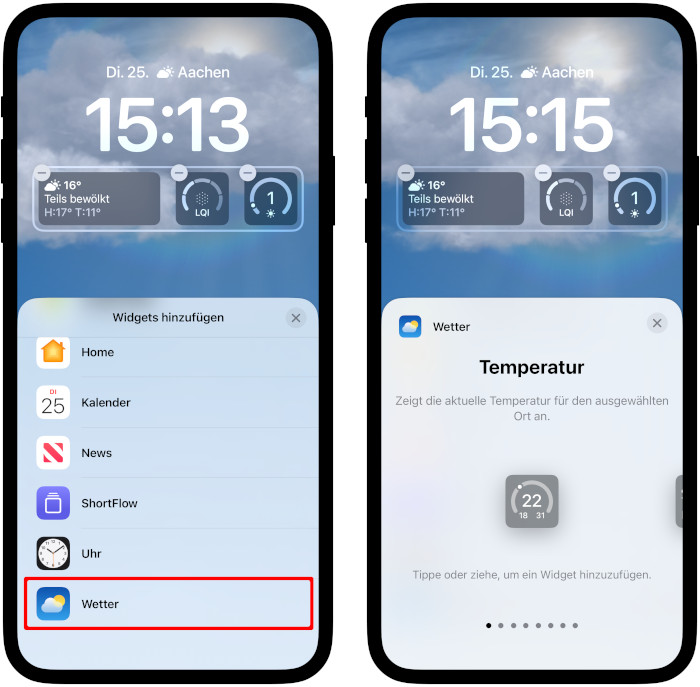
Geht zum Schluss oben rechts auf „Hinzufügen“ und legt noch fest, ob ihr das Wallpaper als Hintergrundpaar nutzen oder die Anzeige am Home-Bildschirm vorher noch optisch anpassen wollt. Fertig!
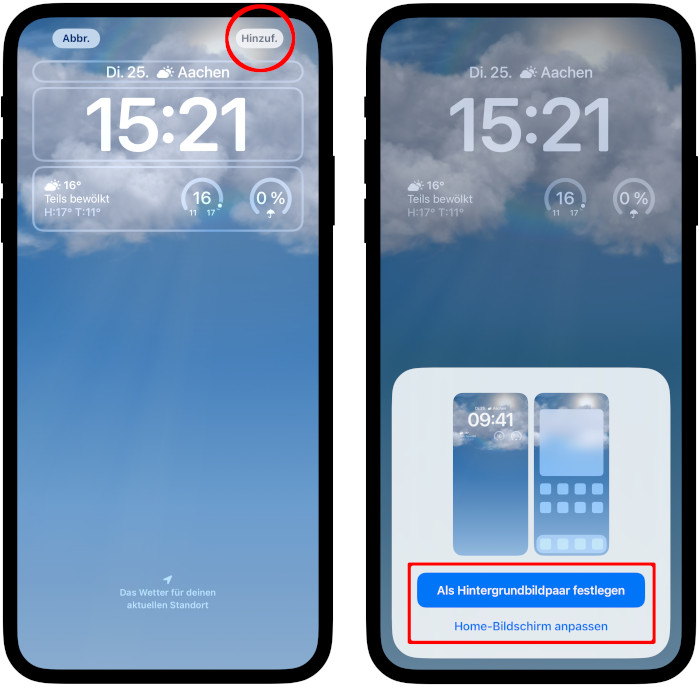
Tipp: Was sonst noch im neuen iOS 16 Sperrbildschirm auf dem iPhone möglich ist, zeigen wir euch in unserem ausführlichen Video.